Comment désactiver Amazon 1-Click Commander partout

La commande en un clic d'Amazon peut s'avérer pratique pour commander rapidement, mais peut-être ne devrait-elle pas être tout à fait facile de dépenser une tonne d'argent sans quitter votre maison. Voici comment désactiver la commande en 1 clic si vous préférez conserver quelques étapes supplémentaires entre Amazon et votre portefeuille.
CONNEXION: Qu'est-ce que la commande en 1 clic sur Amazon et son fonctionnement?
Comme nous l'avons déjà couvert, Amazon a quelques types de commandes en 1 clic. Régulier 1-Click couvre les commandes provenant du Web ou d'appareils tels que Amazon Echo, tandis que Mobile 1-Click couvre la commande depuis votre téléphone ou votre tablette. Amazon utilise également le mode 1-Click pour couvrir les achats numériques tels que les ebooks ou la diffusion de vidéos, mais vous ne pouvez pas désactiver la commande en un clic pour les achats numériques.
Pour désactiver tout achat en ligne .com, connectez-vous à votre compte, puis cliquez sur le menu "Comptes et listes".
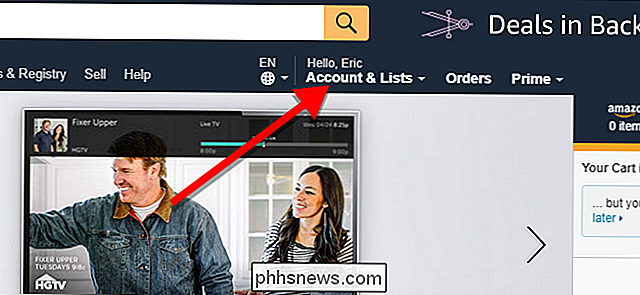
Ensuite, dans la section "Autres moyens de paiement", cliquez sur l'option "Paramètres 1-Click".
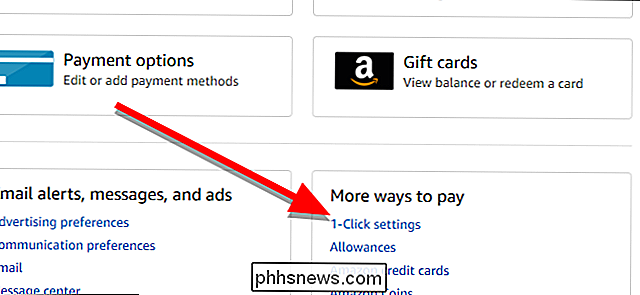
Vers le En haut à droite de la page suivante, vous verrez une boîte intitulée "Statut 1-Click" qui contient des options pour désactiver la commande 1-Click. Vous pouvez le désactiver pour des appareils ou des navigateurs spécifiques, ou vous pouvez cliquer sur le bouton "Désactiver partout" pour l'éteindre partout.
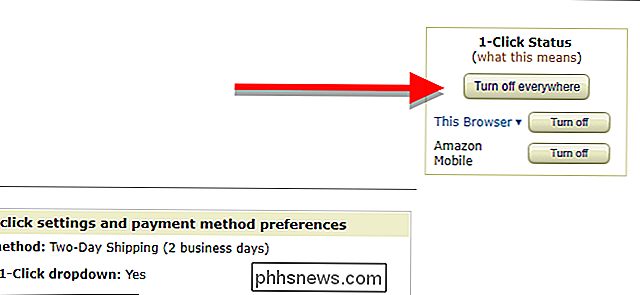
Après avoir désactivé la commande en 1 clic, vous devrez passer par la normale processus de caisse panier chaque fois que vous voulez acheter quelque chose d'Amazon (sauf le contenu numérique). J'espère que cela aidera à réduire ces achats nocturnes malavisés.

Les utilisateurs d'Android ont enraciné leurs téléphones depuis le début du système d'exploitation, mais ces dernières années est devenu beaucoup plus compliqué. Plus récemment, une nouvelle méthode de gestion des racines a vu le jour, et elle s'appelle Magisk. Qu'est-ce que Magisk? Traditionnellement, l'enracinement d'un téléphone Android a quelque chose comme ça: débloquer le bootloader (ou trouver un exploit), clignote une récupération personnalisée, installez SuperSU.

Comment graver des DVD photo et vidéo sous Windows 7 (sans logiciel supplémentaire)
Un logiciel comme DVD Flick est idéal pour graver de la vidéo sur DVD, mais Windows 7 intègre en fait un logiciel de gravure de DVD . Bizarrement, c'est la dernière fois que l'entreprise le fait - tandis que Windows 8 et Windows 10 peuvent lire des films DVD, ils ne peuvent pas les créer avec un graveur de DVD sans les outils de tiers.



